O som não funciona no Mac? Os alto-falantes do MacBook pararam de funcionar? Não há som no seu Mac? Se você estiver enfrentando problemas relacionados ao som no seu MacBook, aqui está o que fazer para corrigir o problema.
Problemas de áudio, bugs após atualização da versão do sistema operacional, falhas com áudio externo dispositivo conectado à sua máquina ou o som não funciona – são alguns dos problemas mais comuns relatados no Mac.
Mesmo configurações incorretas ou aplicativos mal configurados também podem resultar em problemas relacionados ao áudio. Esteja você usando alto-falantes internos ou uma configuração externa (Bluetooth ou cabo), há vários motivos pelos quais você pode enfrentar problemas de som no seu MacBook.
No entanto, as soluções fornecidas neste extenso artigo podem ajudá-lo a corrigir o problema muito rapidamente, independentemente do motivo do erro. Portanto, sem mais delongas, vamos examinar imediatamente as soluções para que você possa voltar a ouvir música, assistir filmes ou jogar com som ideal e ininterrupto.
Correções fáceis e rápidas para o som que não funciona no Mac
Listadas abaixo estão algumas soluções testadas e comprovadas para consertar o som que não funciona no Mac, rapidamente. Sem mais delongas, vamos lê-los!
Correção 1: verifique suas preferências de som
Tem certeza de que os alto-falantes corretos foram escolhidos como dispositivo de saída? Possivelmente, o som está silenciado. Para resolver o problema de áudio do MacBook, a primeira coisa que você deve fazer é verificar as configurações de som. Abaixo está como fazer isso:
Passo 1: Abra Configurações do Sistema ou Preferências do Sistema.
Passo 2: Selecione Som
Etapa 3: Agora, verifique qual dispositivo de áudio foi escolhido como dispositivo de saída. E certifique-se de que a opção Mudo não esteja escolhida.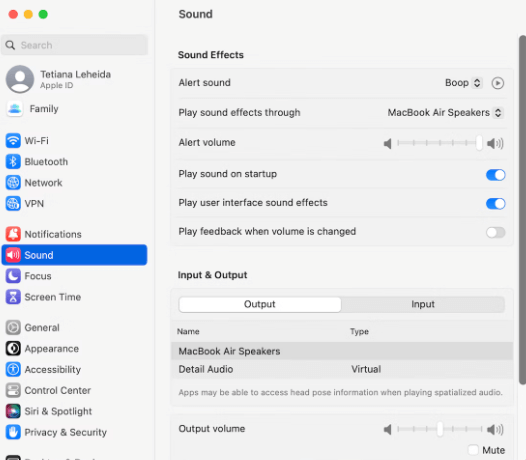
Leia também: Como obter acesso ao Gerenciador de Tarefas no Mac
Correção 2: desconecte seus alto-falantes
Se for o caso, você estiver usando dispositivos de áudio externos, como fones de ouvido, alto-falantes, etc., tente desconectá-los. Desconectar os dispositivos conectados ou outras conexões ajuda a resolver o problema. Uma vez feito isso, tente verificar se o som que não funciona no Mac foi resolvido. Caso contrário, prossiga com as outras soluções mencionadas abaixo.
Correção 3: reinicie seu MacBook
Obviamente, parece uma solução muito básica, mas às vezes realmente ajuda a corrigir vários problemas, incluindo o som do Mac que não funciona. Para reiniciar o seu MacBook, basta clicar no logotipo da Apple disponível na barra de menu e clicar em Reiniciar e aguardar a conclusão do processo.
Tente outra solução, se essa correção não funcionar para você.
Leia também: Como limpar o histórico de pesquisa no Mac
Correção 4: desative o Bluetooth
Às vezes, dispositivos emparelhados ou conectados com sucesso também podem ser uma dor de cabeça, fazendo com que os alto-falantes do Mac não funcionem. Para resolver isso, você precisa desabilitar os dispositivos Bluetooth. Aqui está como fazer isso:
Passo 1: Na barra de menu, clique no ícone Bluetooth. Ou simplesmente acesse o Bluetooth usando o Centro de Controle.
Passo 2: Desligue o botão de alternância para desativar o Bluetooth.
Etapa 3: Aguarde alguns segundos e ligue o Bluetooth novamente.
Passo 4: Agora, você pode tentar reconectar o alto-falante/fone de ouvido sem fio novamente.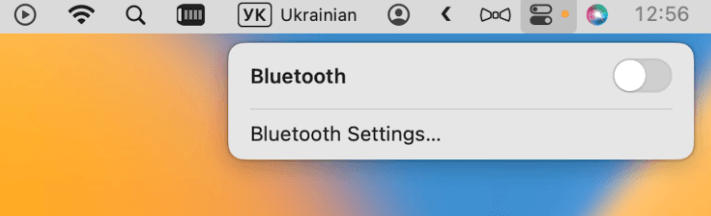
Depois que tudo estiver feito, reinicie o seu Mac e teste o problema. Se o som ainda não funcionar no Mac, passe para a próxima solução.
Correção 5: atualize o macOS
Seu MacBook pode permitir um bug no sistema somente se o sistema não estiver atualizado. E é por isso que é extremamente importante verificar regularmente as atualizações do macOS para que você não tenha nenhum tipo de problema, incluindo o som não funcionando no Mac ou os alto-falantes do MacBook não funcionando corretamente. Abaixo está como consertar:
Passo 1: Simplesmente, vá para o menu Apple.
Passo 2: Escolha Sobre este Mac para garantir que o seu MacBook esteja executando a versão mais recente do macOS.
Etapa 3: A seguir, verifique se há alguma atualização pendente disponível na Atualização de Software.
Passo 4: Se houver alguma atualização disponível, clique em Atualizar agora para instalar a atualização.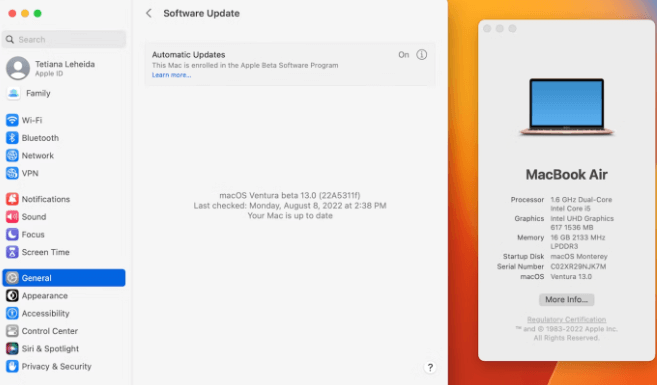
Isso definitivamente resolverá os problemas relacionados ao áudio do seu MacBook.
Leia também: Como reexibir pastas no Mac usando o Terminal
O som não funciona no Mac: corrigido
Então, agora você tem algumas soluções possíveis que pode usar para corrigir problemas de som que não funcionam no seu MacBook. Esperamos que agora você possa desfrutar de uma experiência melhor e ininterrupta em seu Mac. Por favor, deixe-nos saber na caixa de comentários abaixo se você tiver alguma dúvida, dúvida ou mais sugestões sobre o mesmo.
Para obter mais informações relacionadas à tecnologia, você pode assinar nosso boletim informativo e seguir-nos em nossas redes sociais- Facebook, Twitter, Instagram, e Pinterest.